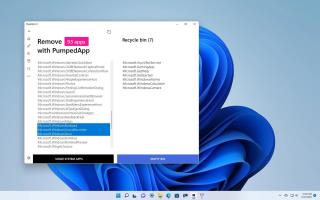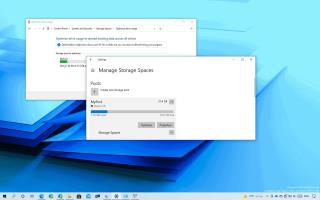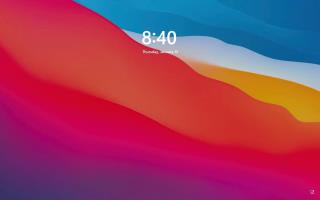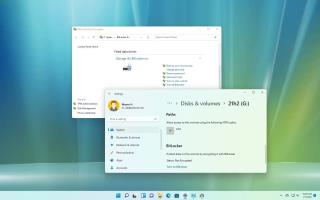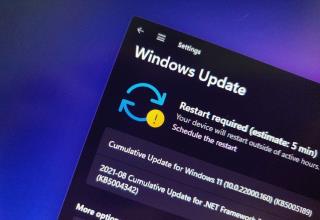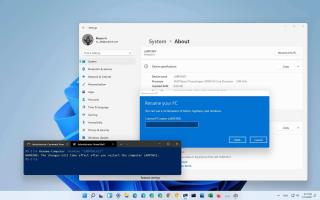Cum să resetați browserul Chrome la setările implicite pe Windows 10

Când întâmpinați probleme de performanță lentă, blocare și blocare cu Chrome, puteți utiliza opțiunea de resetare pentru a reseta complet browserul la setările implicite, fără a fi nevoie să reinstalați nimic.